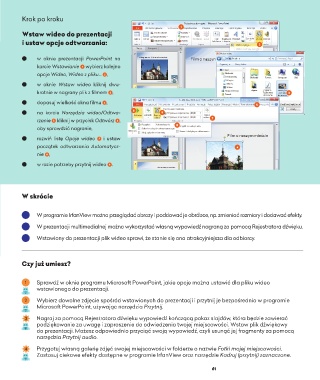Page 63 - informatyka 6
P. 63
Krok po kroku
1
Wstaw wideo do prezentacji
i ustaw opcje odtwarzania: 2
w oknie prezentacji PowerPoint na
karcie Wstawianie 1 wybierz kolejno
opcje Wideo, Wideo z pliku… 2 ,
w oknie Wstaw wideo kliknij dwu-
krotnie w nagrany plik z filmem 3 , 3
dopasuj wielkość okna filmu 4 ,
5
na karcie Narzędzia wideo/Odtwa- 6 9
rzanie 5 kliknij w przycisk Odtwórz 6 , 7
aby sprawdzić nagranie, 8
rozwiń listę Opcje wideo 7 i ustaw
początek odtwarzania Automatycz- 4
nie 8 ,
w razie potrzeby przytnij wideo 9 .
W skrócie
W programie IrfanView można przeglądać obrazy i poddawać je obróbce, np. zmieniać rozmiary i dodawać efekty.
W prezentacji multimedialnej można wykorzystać własną wypowiedź nagraną za pomocą Rejestratora dźwięku.
Wstawiony do prezentacji plik wideo sprawi, że stanie się ona atrakcyjniejsza dla odbiorcy.
Czy już umiesz?
1 Sprawdź w oknie programu Microsoft PowerPoint, jakie opcje można ustawić dla pliku wideo
wstawionego do prezentacji.
2 Wybierz dowolne zdjęcie spośród wstawionych do prezentacji i przytnij je bezpośrednio w programie
Microsoft PowerPoint, używając narzędzia Przytnij.
3 Nagraj za pomocą Rejestratora dźwięku wypowiedź kończącą pokaz slajdów, która będzie zawierać
podziękowanie za uwagę i zaproszenie do odwiedzenia twojej miejscowości. Wstaw plik dźwiękowy
do prezentacji. Możesz odpowiednio przyciąć swoją wypowiedź, czyli usunąć jej fragmenty za pomocą
narzędzia Przytnij audio.
4 Przygotuj własną galerię zdjęć swojej miejscowości w folderze o nazwie Fotki mojej miejscowości.
Zastosuj ciekawe efekty dostępne w programie IrfanView oraz narzędzie Kadruj (przytnij) zaznaczone.
61